Cómo dividir celda por guión en csv?
Divida celdas fácilmente por guiones en CSV sin usar una fórmula. Solo sube tu archivo CSV y obtén resultados en segundos. Procesamiento sencillo y eficiente: ¡pruébelo ahora!
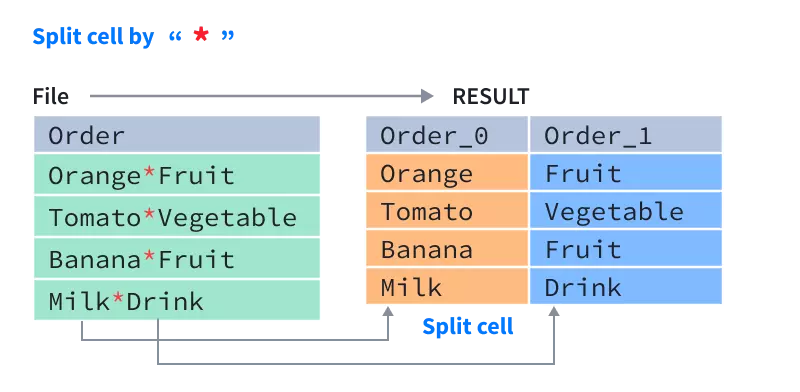
¿Cómo dividir celda por guión en csv?
A menudo recibo este tipo de archivos CSV o Excel en mi trabajo. En una determinada celda (columna), otras ingresarán el contenido con la «línea horizontal» como separador. Necesito dividir esta celda (columna) en una o más celdas (columna). Necesito dividir estas celdas y luego analizar los datos. Así que la pregunta es: ¿cómo puedo hacerlo?
Método A: Excel o Google Spreadsheet
Para dividir una celda en Excel mediante un guión, puede utilizar la función Texto en columnas. Estos son los pasos:
- Seleccione la celda o el rango de celdas que desea dividir
- Vaya a la pestaña «Datos» de la cinta y haga clic en «Texto en columnas»
- En el asistente «Conversión de texto a columnas», seleccione «Delimitado» y haga clic en «Siguiente»
- En «Delimitadores», marca la casilla situada junto a «Guión» y desmarca las demás casillas
- Haga clic en «Finalizar» y el contenido de la celda se dividirá en columnas separadas según el guión.
Nota: Si los datos contienen otros caracteres además del guión, como espacios, puede que tengas que repetir el proceso con distintos delimitadores para lograr el resultado deseado.
Método B: Python
Puede dividir celdas en una hoja de cálculo de Excel con Python. Para ello, puede utilizar una biblioteca como Pandas, que proporciona funciones para leer y manipular datos en un formato similar a una hoja de cálculo.
Este es un ejemplo de cómo puede dividir celdas en un archivo de Excel con Pandas:
import pandas as pd
# Load the Excel file into a pandas dataframe
df = pd.read_excel('file.xlsx')
# Split the contents of a cell based on a delimiter
df['column_name'] = df['column_name'].str.split('-', expand=True)
# Write the resulting dataframe back to an Excel file
df.to_excel('file_split.xlsx', index=False)
En este ejemplo, el pd.read_excel la función se utiliza para cargar el contenido de un archivo de Excel en un marco de datos de pandas. El df ['nombre_columna'] .str.split el método se utiliza entonces para dividir el contenido de la celda especificada ( df ['nombre_de_columna'] ) basado en el delimitador de guiones ( '-' ). Por último, el marco de datos resultante se vuelve a escribir en un nuevo archivo de Excel mediante el df.a_excel método.
Método C: Java
Puede dividir celdas en una hoja de cálculo de Excel con Java. Para ello, puede utilizar una biblioteca como Apache POI, que proporciona API de Java para leer y escribir archivos de Microsoft Office.
A continuación, se muestra un ejemplo de cómo puede dividir celdas en un archivo de Excel mediante Apache POI:
import org.apache.poi.ss.usermodel.Cell;
import org.apache.poi.ss.usermodel.Row;
import org.apache.poi.xssf.usermodel.XSSFSheet;
import org.apache.poi.xssf.usermodel.XSSFWorkbook;
import java.io.FileInputStream;
import java.io.FileOutputStream;
public class ExcelSplitter {
public static void main(String[] args) throws Exception {
// Load the Excel file
FileInputStream inputStream = new FileInputStream("file.xlsx");
XSSFWorkbook workbook = new XSSFWorkbook(inputStream);
XSSFSheet sheet = workbook.getSheetAt(0);
// Split the contents of a cell based on a delimiter
for (Row row : sheet) {
for (Cell cell : row) {
if (cell.getCellType() == Cell.CELL_TYPE_STRING) {
String[] values = cell.getStringCellValue().split("-");
for (int i = 0; i < values.length; i++) {
cell = row.createCell(cell.getColumnIndex() + i);
cell.setCellValue(values[i]);
}
}
}
}
// Write the resulting Excel file
FileOutputStream outputStream = new FileOutputStream("file_split.xlsx");
workbook.write(outputStream);
workbook.close();
}
}
La mejor manera: utilice la función QuickTran
- Visite nuestro sitio web y busque la herramienta en línea.
- Abre tu archivo csv haciendo clic en el botón «Elegir archivo» y seleccionando el archivo que deseas cambiar.
- Una vez cargado el archivo, puedes seleccionar las columnas especificadas que deseas procesar y, en segundos, dividirás la celda (columnas) por guiones.
- A continuación, puede descargar los archivos y guardarlos en su ordenador.